Kuidas vabaneda Maci TechFunctionSearchist (09.15.25)
Pahavara hankimine Macis võib olla korraga tüütu ja ohtlik. Enamik neist satub teie Maci teie teadmata, kuidas või millal need installiti, muutes eemaldamisprotsessi keerukamaks. Pealegi on enamik neist pahatahtlikest rakendustest ja programmidest nii püsivad, et jätkavad uuesti vaatamata sellele, mida teete.
Üks uuematest Maci pahavaradest, millega kasutajad on kokku puutunud, on TechFunctionSearch. Veebis pole selle kohta palju teavet, mistõttu Maci kasutajad ei saa selle olemuse ja eemaldamisprotsessi kohta rohkem teavet. Kui kasutajad saavad selle vea, ei märka nad oma arvutiga midagi imelikku, välja arvatud teatesõnum, mis ilmub pidevalt.
Kui Maci TechFunctionSearch häirib teid, peaks see artikkel sisaldama kogu teavet, mida vajate selle pahavaraga tegelemiseks. Arutame, millised ohud on teie Macis TechFunctionSearchil ja mida saate teha, et see täielikult oma arvutist eemaldada.
Mis on TechFunctionSearch?TechFunctionSearch on osa reklaamvara perekonnast, mis on tavaliselt komplektis seaduspäraste rakendustega. Tavaliselt on see installitud rakendusega ForBrowser, mis väidab, et see suurendab teie Interneti-ühenduse kiirust ja parandab sirvimiskogemust. Turvalisusprogrammide järgi on see liigitatud potentsiaalselt soovimatuks programmiks või PUPiks, mis mõjutab peamiselt kasutaja vaikebrauserit - Safari, Chrome, Firefox või muid brausereid.
ForBrowser installib mõjutatud brauserisse uue laienduse, millel on ebatavaliselt suured privileegid. Sellel on juurdepääs kogu teabele, mille sisestate külastatavatele veebilehtedele, sealhulgas paroolid, krediitkaardi andmed, e-posti aadressid, sisselogimisteave ja muu. See viirus möödub autoriseerimisprotsessist ja installitakse ilma kasutaja nõusolekuta. Lube ei küsita kunagi, nii et selle brauseri varjatud installimisega kaasneb juba turbeprobleem.
Kuidas öelda, kas teil on TechFunctionSearch?Kasutajad ei märka kunagi, et brauseris on midagi valesti, kui ta ei kontrolli tahtlikult brauserisse installitud laiendusi, eriti sealsete õiguste loendit. Mõnel juhul muudab viirus kohandatud veebi surfamise seadeid, et suunata rohkem liiklust ühele või mitmele sidusettevõttele. Vaikimisi avaleht ja otsingumootor muudetakse teiseks URL-iks ning neid muudatusi ei saa käsitsi tühistada, kuna viirus käivitab nende muudatuste tegemiseks skripti. Eesmärk oleks sundida kasutajat URL-i külastama iga kord, kui kasutaja avab brauseri või üritab midagi veebis otsida.
Peale nende brauserimuudatuste pommitatakse kasutajaid, keda see viirus mõjutab, reklaamidega alati, kui nakatunud brauser on avatud. Enamikul reklaamidel on isegi silt „ForBrowseri reklaamid”. Kasutajad leiavad tekstisiseseid linke, kuponge, võrdlusi ja muid kahtlaseid reklaame laiali üle kogu veebilehe. Kui näete neid tüütuid reklaame, peaks see andma teile punase lipu reklaamvara olemasolu kohta.
Kuid ForBrowseri viirusest on üsna raske lahti saada, kuna see installib oma komponendid kogu süsteemi. TechFunctionSearch on ainult üks viiruse ForBrowser komponentidest koos TechSignalSearchi, SearchRange'i jt. Viiruse täielikuks eemaldamiseks peaksite enne ForBrowseri desinstallimist eemaldama kõik need komponendid.
Kas TechFunctionSearch on viirus?TechFunctionSearch on ForBrowseri viiruse komponent, muutes selle samuti pahatahtlikuks. Viirusega nakatunud kasutajad kohtuvad sageli selle teatisega:
Kas soovite, et rakendus „TechFunctionSearch” aktsepteeriks sissetulevaid võrguühendusi?
Sõnum ilmub pidevalt üles, hoolimata sellest, mitu korda kasutaja dialoogi sulgeb, mis on kasutajatele põhjustatud Maci kasutajatele vähe pahandust tekitanud. Selle teate saamisel tähendab see, et ForBrowseri viiruse komponent TechFunctionSearch töötab.
Kuidas eemaldada TechFunctionSearch MacisNagu eespool mainitud, on TechFunctionSearch Macis ainult ForBrowseri viiruse komponent. See pole peamine pahatahtlik rakendus. Selle reklaamvara täielikuks eemaldamiseks arvutist peate enne PUP-i desinstallimist kõigepealt eemaldama komponendid.
ForBrowseri ja TechFunctionSearchi Macist eemaldamiseks toimige järgmiselt.
1. toiming: sulgege kõik Viirusega seotud protsessid.PUPi desinstallimine on võimatu, kui see praegu töötab, nii et enne jätkamist peate tapma kõik protsessid, sealhulgas selle komponendid. Selleks:
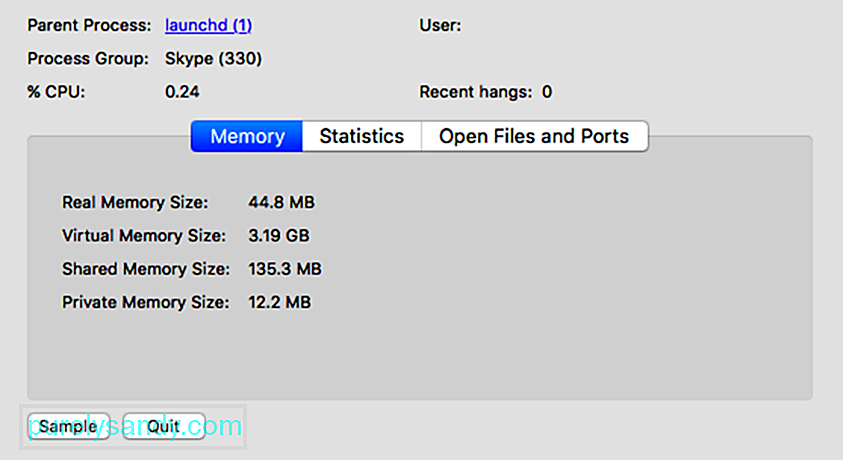
Kui olete kõik seotud protsessid tapnud, võite minna ja desinstallige peamine PUP, mis on ForBrowser. Selle rakenduse desinstallimiseks toimige järgmiselt.
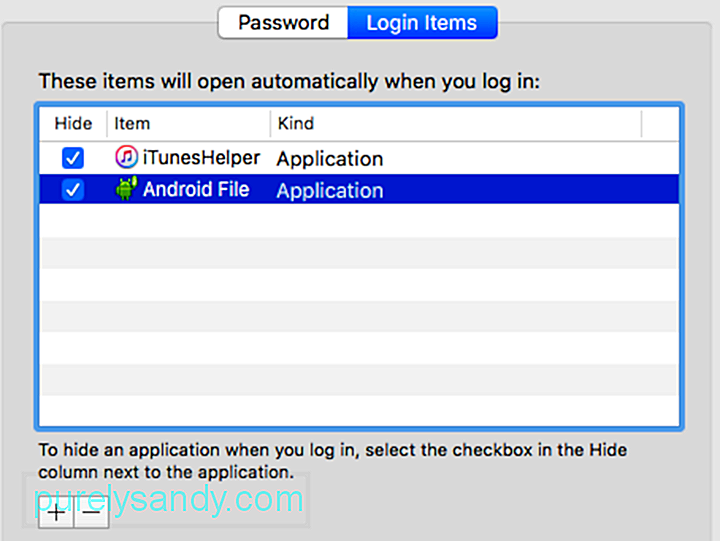
See peaks desinstallige rakendus arvutist täielikult. Ärge unustage pärast prügikasti tühjendada.
3. samm: kustutage kõik ForBrowseriga seotud failid.Pärast rakenduse desinstallimist peate kustutama kõik reklaamvaraga seotud failid, veendumaks, et seda ei tule tagasi. Selleks toimige järgmiselt.
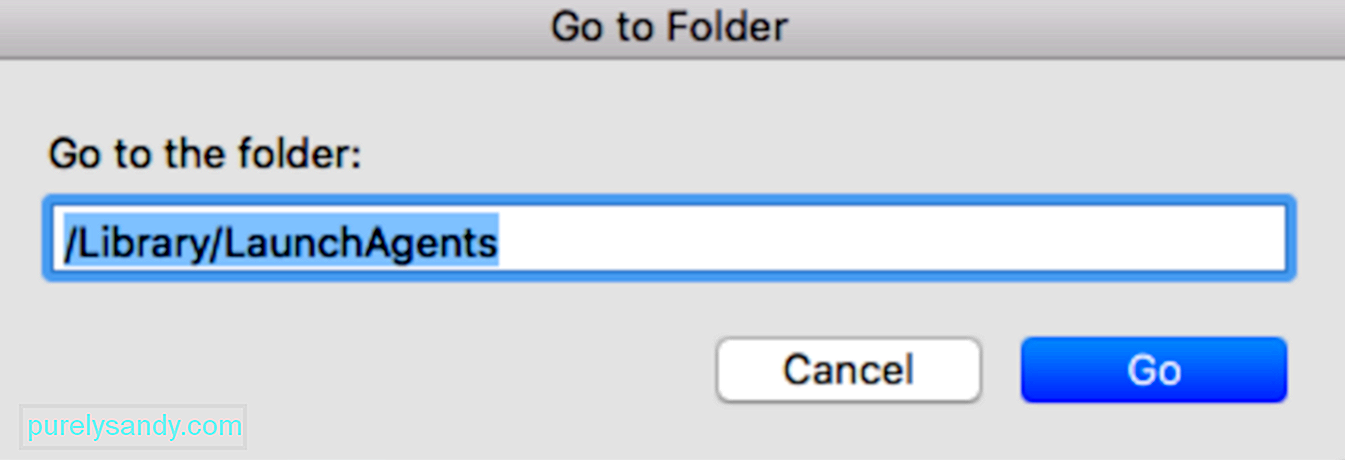
- com.TechSignalSearch.plist
- com.TechFunctionSearch.plist
- com.SearchRange.plist
- ~ / Library / LaunchAgents
- / Library / LaunchDaemons
Puhastage oma arvuti kindlasti Mac cleaneri tarkvara abil, et nakatunud faile maha ei jääks.
4. samm: ennistage brauseri muudatused.Kui olete ForBrowseri rakendused desinstallinud ja kõik seotud komponendid kustutanud, saate nüüd oma brauseris tehtud muudatused turvaliselt ennistada. Järgige alltoodud samme vastavalt teie kasutatavale brauserile.
Lähtestage Safari.TechFunctionSearchist vabanemine Macis tähendab esmalt peamise pahatahtliku rakenduse, milleks on ForBrowseri PUP, eemaldamist. Kui olete seda teinud, võite jätkata ka kõigi viiruse komponentide ja kõigi sellega seotud failide eemaldamist. Pärast seda saate kõik oma brauseris tehtud muudatused turvaliselt ennistada. Veendumaks, et teie arvutil on tulevase pahavara nakatumise eest piisav kaitse, kasutage tugevat pahavaratõrjet ja rakendage turvalisi Interneti-tavasid.
Youtube video: Kuidas vabaneda Maci TechFunctionSearchist
09, 2025

